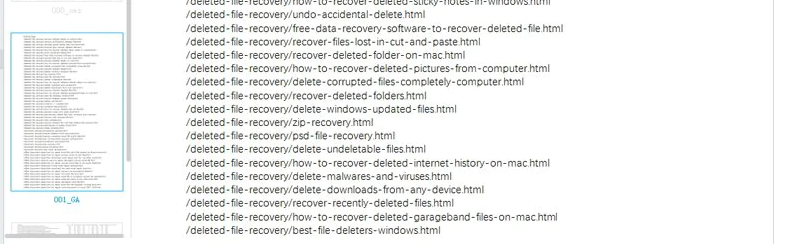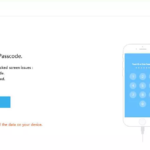Ho cancellato per sbaglio alcuni file Excel. Ora mi servono perché sono davvero importanti. Potete aiutarmi a trovare un modo per poterli recuperare? Grazie in anticipo! Mary L.
Di solito, i file che si cancellano dal computer vanno a finire nel Cestino prima che usi i tasti di scelta rapida per eliminarli definitivamente o svuotare il Cestino. Quindi la prima cosa che dovresti fare se hai cancellato un file Excel (xls, xlsx) dal tuo PC o Mac è quello di controllare il cestino, e se sono presenti ripristinarli nella loro posizione originaria.
Se cancelli però un file Excel direttamente con i tasti “Shift + Canc” oppure se hai già svuotato il Cestino il recupero è possibile solo tramite dei software professionali di recupero dati. Altro scenario invece è quando si perde un file perché non lo si è salvato in precedenza (in questo caso ti invitiamo a leggere la guida su cosa fare per recuperare file excel non salvao.
Qui di seguito approfondiamo il discorso del file Excel cancellato su Windows o Mac e vediamo quale software è possibile utilizzare per poterlo recuperare (se non è stato nel frattempo già sovrascritto in memoria da altri dati). Ovviamente la probabilità di successo del recupero è tanto maggiore quanto più prontamente si esegue l’operazione di recupero. Buona fortuna!
Sommario
Come Recuperare File Excel Cancellato con Recoverit
Uno dei programmi più efficaci per recuperare file Excel (e non solo) è Recoverit per Windows o Data Recovery per Mac. Si tratta di un software utilizzato anche in ambito forense e dai professionisti perché in grado di analizzare a fondo qualsiasi dispositivo di memoria alla ricerca di dati cancellati (anche da molto tempo). Ecco i passi da seguire per poter utilizzare questo programma e provare a recuperare i tuoi preziosi file Excel persi o eliminati per sbaglio.
Step 1. Scarica e installa Recoverit
La prima cosa da fare è scaricare la versione di prova del programma sul tuo PC Windows o Mac cliccando sui pulsanti seguenti:
Con questo programma sarai in grado di recuperare files Excel in formati .xls e .xlsx, e altri documenti come Word, PowerPoint, testo, PDF, HTML, Email, ecc… Il programma è molto semplice e intuitivo da usare.
IMPORTANTE: Non scaricare ed installare il programma sulla partizione / disco dove hai perso i dati! Altro suggerimento che vale per qualsiasi perdita di file è che quando cancelli dei file importanti, bisogna cercare di non aggiungere nuovi dati nel dispositivo in modo che i dati persi non vengano sovrascritti. Quindi è consiglilabile limitare al massimo l’uso del computer (o del dispositivo di memoria) finché non avrai ultimato il processo di recupero dati.
Step2. Scegli Disco da Analizzare
Quando si avvia il programma, apparirà la modalità di recupero Wizard (cioè una procedura guidata). Con tale procedura dovrai semplicemente selezionare delle opzioni prima di avviare la scansione e recuperare i file EXCEL che stai ricercando. Di solito, la procedura guidata è consigliata anche a chi non è molto pratico nell’utilizzare il computer. Continuiamo con questa modalità.

Per impostazione predefinita il programma (nella ultima versione appena rilasciata) andrà a ricercare nel computer o nel disco selezionato tutte le tipologie di file che hai cancellato (incluso i file Excel ovviamente). Quindi non dovrai preoccuparti di selezionare il tipo di file da ricercare ma devi solo selezionare il disco da analizzare.
Questo programma “data recovery” supporta il recupero di file Excel dal computer o da dischi rimovibili. Potrai decidere una cartella precisa da analizzare alla ricerca dei tuoi file Excel. Se non sai dove sono stati cancellati seleziona l’opzione “C:” o “D:” (per analizzare l’intero hard disk del computer).

Step 3. Avvia la scansione
Dopo aver selezionare il disco da analizzare clicca sul pulsante “Scansione” per avvia la scansione alla ricerca del tuo file Excel cancellato per sbaglio. Se con la scansione rapida non trovi nulla, il programma ti proporrà di eseguire una seconda “Scansione Profonda” (DEEP SCAN) e le probabilità di trovare i tuoi file Excel saranno molto più elevate. Con questa modalità però i tempi di scansione sono molto più elevati, quindi armati di pazienza!
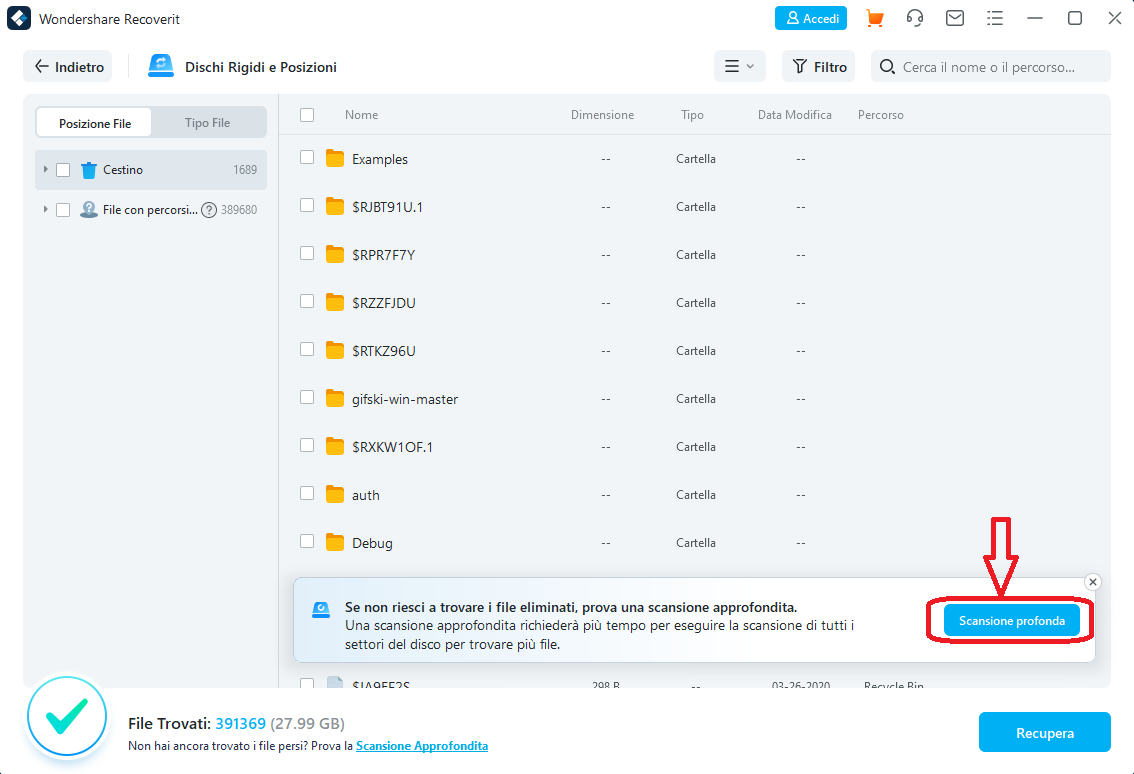
Step 4. Anteprima e recupero file Excel
Dopo la scansione, verranno visualizzati tutti i file recuperati, inclusi foto, video, file Word, PowerPoint, Excel, PDF, Email, HTML, ecc. Per cercare i file Excel, utilizza la funziona di anteprima andando nella cartella XLS e XLSX.
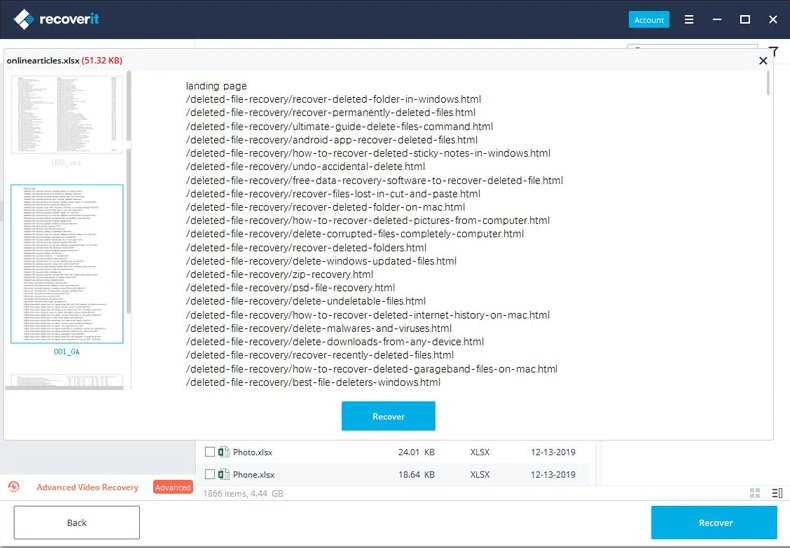
Una volta trovato il file Excel dovrai premere sul pulsante Recupera in basso a destra per procedere al recupero e salvataggio sul tuo PC / Mac. Ovviamente sarà necessario acquistare la licenza del programma per poter ultimare questa operazione di recupero.
Ben fatto! Come vedi non è impossibile recuperare un file Excel cancellato sul tuo computer (Windows o Mac). Se dopo il recupero il file Excel risulta corrotto da qualche parte, anche in tal caso non dovrai disperare. Leggi la nostra guida su come riparare file Excel corrotto.
Ti Potrebbe Interessare..

GloboSoft è una software house italiana che progetta e sviluppa software per la gestione dei file multimediali, dispositivi mobili e per la comunicazione digitale su diverse piattaforme.
Da oltre 10 anni il team di GloboSoft aggiorna il blog Softstore.it focalizzandosi sulla recensione dei migliori software per PC e Mac in ambito video, audio, phone manager e recupero dati.